12 Ti o dara ju iPhone Olubasọrọ Manager Apps O ye lati Gba
Oṣu Kẹrin Ọjọ 27, Ọdun 2022 • Fi silẹ si: Awọn ọna Gbigbe Data iPhone • Awọn ojutu ti a fihan
Nigbati awọn akojọ ti awọn olubasọrọ ni iPhone posi to kan ti o tobi nọmba, awọn adirẹsi iwe di disorderly ati ki o soro lati ṣakoso awọn. Nitori orisirisi awọn idiwọn ti awọn aiyipada Awọn olubasọrọ app, ìṣàkóso yi idotin di isoro kan ati ki o nibi Daju awọn nilo ti o dara iPhone olubasọrọ faili. Nibẹ ni o wa orisirisi yatọ si orisi ti olubasọrọ alakoso fun iPhone ti o Eedi ni ṣiṣe a daradara isakoso ati lẹsẹsẹ awọn olubasọrọ akojọ ati adirẹsi iwe. Lati se o lati juggling laarin awọn wọnyi gun awọn akojọ ti awọn apps lati yan awọn ti o dara ju ọkan, nibi ti a ti gbà 12 ti o dara ju iPhone awọn olubasọrọ faili apps.
1. Dr.Fone - foonu Manager
Eleyi wapọ app ni a pipe iPhone olubasọrọ faili ti ko nikan ntọju awọn olubasọrọ rẹ mule, sugbon tun gba ìṣàkóso awọn fọto, awọn fidio, apps ati awọn miiran akoonu. Lilo awọn software, o le fi awọn, pa, satunkọ ati ki o dapọ awọn olubasọrọ ti rẹ iPhone lori PC rẹ. Awọn app tun gba akowọle awọn olubasọrọ lati PC ati Outlook to iPhone. Awọn afẹyinti ti awọn olubasọrọ ati SMS le wa ni ya lori PC rẹ nipa lilo awọn software. Awọn olubasọrọ ẹda-ẹda le ṣe idapọ si olubasọrọ kan ki wọn rọrun lati wa ati ṣakoso. Sisẹ alaye olubasọrọ le jẹ adani gẹgẹbi awọn ibeere.

Pẹlu awọn orisirisi data isakoso ẹya ara ẹrọ ti Dr.Fone - foonu Manager, nibẹ ni ko si nilo tabi gbára ti iTunes nigba ti sise orisirisi iPhone olubasọrọ mosi.

Dr.Fone - Oluṣakoso foonu (iOS)
Ohun elo Olubasọrọ Olubasọrọ iPhone ni kikun pẹlu Awọn ẹya miiran diẹ sii
- Ṣe atilẹyin ọna kika faili CSV ati vCard.
- Faye gba tajasita awọn olubasọrọ lati Gmail, iCloud, Outlook ati awọn miiran awọn iṣẹ lati iPhone to PC.
- Gba laaye lati pa awọn olubasọrọ rẹ ni awọn ipele.
- Laaye gbigbe awọn olubasọrọ laarin iPhone, Android foonuiyara ati PC taara.
- Faye gba ṣiṣẹda pipe awọn olubasọrọ afẹyinti lori PC.
- Faye gba selectively gbe awọn olubasọrọ lai erasing eyikeyi atilẹba iPhone awọn olubasọrọ.
- O rọrun pupọ lati ṣe iṣakoso ẹgbẹ olubasọrọ.
2. Amuṣiṣẹpọ.Me
Yi app nipa Sync.Me LTD jẹ ẹya o tayọ iPhone olubasọrọ faili. Ìfilọlẹ naa fa alaye olubasọrọ lati oriṣiriṣi awọn akọọlẹ nẹtiwọọki awujọ bii LinkedIn, Google+, Facebook tabi VKontakte ati lẹhinna ṣe imudojuiwọn awọn alaye olubasọrọ ti awọn akọọlẹ laifọwọyi pẹlu awọn fọto profaili, awọn olurannileti, alaye ọjọ-ibi ati awọn alaye miiran. Ìfilọlẹ naa tun ṣiṣẹ bi ID olupe fọto ti o dara nipa idamo awọn ipe aimọ ati kilọ fun ọ lati awọn ipe àwúrúju.
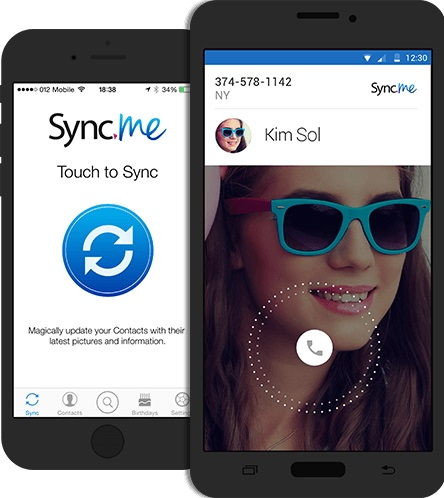
Awọn ẹya pataki:
- Ẹya ẹrọ ailorukọ Sync.Me ngbanilaaye idanimọ awọn nọmba aimọ nipasẹ Ile-iṣẹ iwifunni laisi ṣiṣi ohun elo naa.
- Ìfilọlẹ naa ngbanilaaye apapọ awọn olubasọrọ ẹda-ẹda ati iranlọwọ lati ṣẹda faili afẹyinti ti awọn olubasọrọ..
- Ohun elo naa ni agbara lati wa awọn nọmba foonu, awọn orukọ ati awọn fọto ti o fẹrẹ jẹ gbogbo awọn nọmba foonu ti nṣiṣe lọwọ kaakiri agbaye.
- Awọn kaadi ọjọ ibi ti ara ẹni le ṣee firanṣẹ si awọn ọrẹ ni lilo ohun elo naa.
3. Cloze
Idagbasoke nipasẹ Cloze, yi app ṣiṣẹ bi pipe awọn olubasọrọ, imeeli ati awujo pipaṣẹ aarin. Profaili awọn olubasọrọ rẹ ati alaye miiran jẹ imudojuiwọn nipasẹ ohun elo naa bi o ṣe n muuṣiṣẹpọ gbogbo awọn alaye lati imeeli ati awọn oju opo wẹẹbu asepọ. Lilo ìṣàfilọlẹ naa, awọn ẹya nẹtiwọọki awujọ lọpọlọpọ le ṣee ṣe bi kikọ tweet kan, bii tabi pin ọna asopọ kan, ipo imudojuiwọn ati awọn miiran.
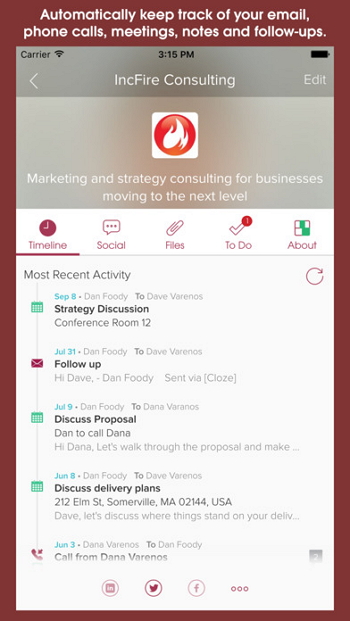
Awọn ẹya pataki:
- Ìfilọlẹ naa tọpa awọn ipe foonu, ipade, Evernote, awọn imeeli, Facebook, Twitter ati LinkedIn.
- Awọn eniyan pataki jẹ idanimọ nipasẹ ohun elo nipasẹ awọn ifiranṣẹ ati awọn ibaraenisepo, ati lẹhinna o ṣe afihan laifọwọyi eyikeyi ifiweranṣẹ tuntun, tweet, awọn ifiranṣẹ tabi awọn imudojuiwọn eyikeyi nipasẹ awọn eniyan bọtini wọnyi.
- Ìfilọlẹ naa ngbanilaaye ipo imudojuiwọn, awọn ọna asopọ pinpin ati ṣiṣe awọn iṣẹ Nẹtiwọọki awujọ miiran.
4. Addappt
Ohun elo yii jẹ idagbasoke nipasẹ Adapt Inc. o si fun ọ ni agbara lati tọju awọn olubasọrọ rẹ imudojuiwọn laisi wahala eyikeyi. Ìfilọlẹ naa le pin awọn ayipada ti a ṣe si profaili rẹ laifọwọyi ati si gbogbo awọn olubasọrọ daradara. O mu imudojuiwọn laifọwọyi nigbati awọn ọrẹ rẹ ṣe awọn ayipada eyikeyi si alaye olubasọrọ wọn. O ṣe ẹya eto ifitonileti asefara ati gba laaye fifiranṣẹ awọn iwifunni kukuru bi daradara bi emoji pẹlu titẹ ẹyọkan.
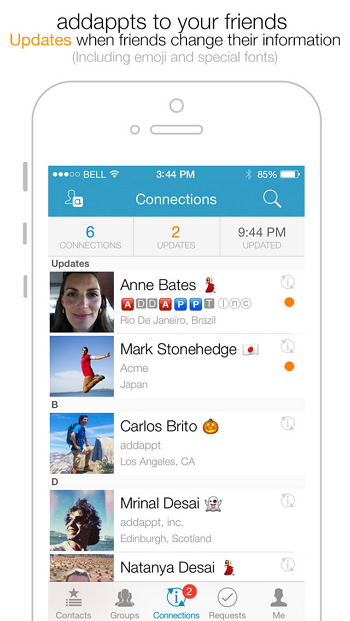
Awọn ẹya pataki:
- Faye gba fifiranṣẹ alaye imudojuiwọn ti olubasọrọ nipasẹ imeeli tabi ọrọ si ẹnikẹni tabi gbogbo eniyan.
- Atilẹyin fifiranṣẹ ẹgbẹ.
- Ṣiṣẹda awọn ẹgbẹ lori ipilẹ orukọ ile-iṣẹ, akọle iṣẹ tabi ilu.
- Alaye olubasọrọ ti ni imudojuiwọn ati muṣiṣẹpọ si atokọ olubasọrọ abinibi.
- Fi aaye gba piparẹ olubasọrọ lọpọlọpọ.
- Smartwatch support.
5. CircleBack
Ti dagbasoke nipasẹ CircleBack, Inc, ohun elo yii jẹ oluṣakoso iwe nikan ti o fun laaye imudojuiwọn awọn olubasọrọ ni oye ati tun mu ati yi awọn ibuwọlu imeeli pada si awọn olubasọrọ. Ìfilọlẹ naa nfunni awọn imudojuiwọn akoko gidi ati nigbati awọn ayipada ba wa ninu iṣẹ ọrẹ rẹ, alaye olubasọrọ, awọn iṣẹ tabi akọle, wọn ti ni imudojuiwọn laifọwọyi. Ìfilọlẹ naa ṣopọpọ awọn olubasọrọ ẹda-iwe ati gba awọn olubasọrọ mimuuṣiṣẹpọ kọja iru ẹrọ ati awọn ẹrọ oriṣiriṣi.
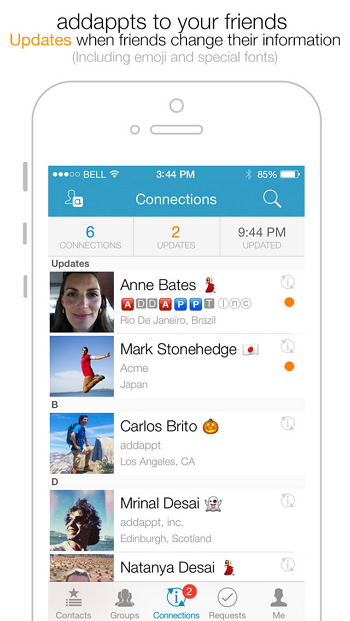
Awọn ẹya pataki:
- Awọn olubasọrọ ti wa ni akojọpọ lori ipilẹ ayanfẹ, awọn ayẹwo kaadi owo ati atijọ/ti o wa ni ipamọ.
- Nfunni iṣakoso oye bi daradara bi dapọ awọn olubasọrọ ẹda-ẹda.
- Faye gba wiwa olubasọrọ titun lati awọn ibuwọlu imeeli ni Gmail, Office 365 ati Outlook/Exchange.
- Laaye gbigba awọn olubasọrọ paarẹ pada ni ọran ti eyikeyi pajawiri.
- Iwe adirẹsi isokan ti o fun laaye gbigbe wọle lati LinkedIn, awọn ohun elo Google, Facebook, Outlook/Exchange ati awọn miiran.
6. Olubasọrọ ni kikun
Eleyi jẹ miiran bojumu orukọ ninu awọn akojọ ti awọn oke olubasọrọ alakoso fun iPhone. Ìfilọlẹ naa ngbanilaaye apapọ alaye olubasọrọ lati foonu ati awọn iroyin media awujọ. Awọn aami adani le ṣee lo lati ṣẹda awọn ẹgbẹ ki wiwa nipasẹ iwe adirẹsi jẹ iṣẹ ti o rọrun. O jẹ ohun elo Syeed pupọ ti o fun laaye mimuuṣiṣẹpọ awọn olubasọrọ kọja Mac, PC, iOS, ati awọn ẹrọ alagbeka miiran. O tun ngbanilaaye mimuuṣiṣẹpọ pẹlu Gmail, Twitter, Exchange, Office365 ati awọn akọọlẹ miiran.
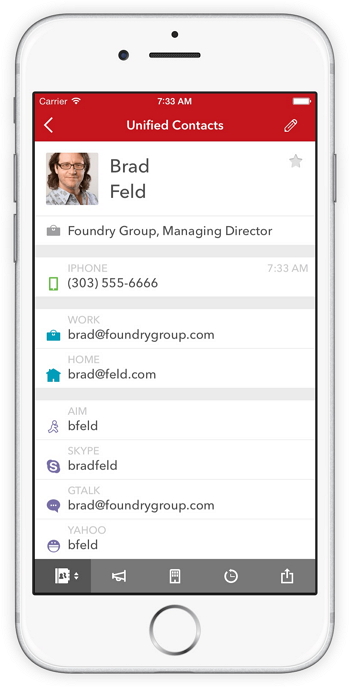
Awọn ẹya pataki:
- Faye gba gbigba awọsanma afẹyinti awọn olubasọrọ.
- Dapọ awọn olubasọrọ ẹda-ẹda laifọwọyi.
- Awọn akọsilẹ le somọ awọn olubasọrọ lati ranti alaye pataki.
- Awọn fọto, alaye ile-iṣẹ ati awọn profaili awujọ le ṣe afikun laifọwọyi si awọn olubasọrọ.
7. Awọn olubasọrọ Optimizer Pro
Ohun elo yii ti o dagbasoke nipasẹ Compelson ni o lagbara lati ṣe itupalẹ iwe foonu rẹ lẹhinna ṣatunṣe gbogbo awọn iṣoro ati awọn ọran ki atokọ ati iwe adirẹsi ko kere ju pipe lọ. Ìfilọlẹ naa ngbanilaaye piparẹ awọn olubasọrọ lọpọlọpọ ni akoko kan ati pe o tun le daakọ awọn olubasọrọ lọpọlọpọ laarin awọn akọọlẹ oriṣiriṣi. Awọn app ṣiṣẹ daradara pẹlu ọpọ awọn olubasọrọ ipamọ bi Gmail, iCloud, Exchange ati awọn miiran.
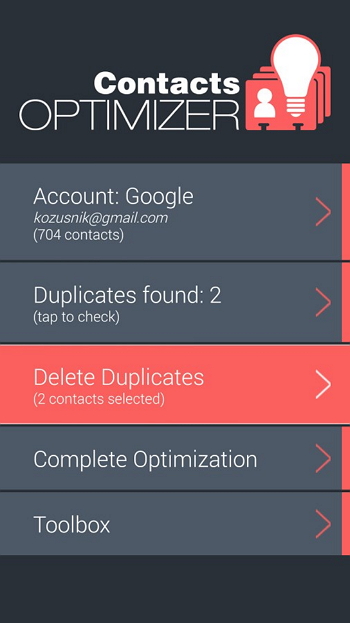
Awọn ẹya pataki:
- Wa awọn olubasọrọ ti o jọra ki o yọ awọn ẹda-ẹda kuro.
- Laaye gbigbe ati didakọ awọn olubasọrọ si oriṣiriṣi awọn iroyin.
- Laifọwọyi bakanna bi iṣọpọ afọwọṣe ti awọn ajẹkù olubasọrọ.
- Faye gba fifi awọn asọtẹlẹ ilu okeere kun ati awọn koodu ti orilẹ-ede ti o ṣe pipe pipe lati odi.
- Wa awọn olubasọrọ ti ko tọ ti ko le ṣe ipe.
8. Awọn olubasọrọ afọmọ & Dapọ
Oluṣakoso olubasọrọ yii fun iPhone jẹ idagbasoke nipasẹ Chen Shun o si fun ọ ni agbara lati tọju iwe foonu rẹ ni iṣakoso nipasẹ piparẹ awọn olubasọrọ ẹda ẹda pẹlu titẹ ẹyọkan. Ni ọran ti o ba ti paarẹ olubasọrọ kan nipasẹ aṣiṣe, o le yi pada bakanna bi ohun elo ṣe atilẹyin atunlo bin. Ìfilọlẹ naa ṣe awọn asẹ ti o gbọn ti o fun laaye lati dapọ awọn olubasọrọ pẹlu awọn orukọ ẹda-iwe, awọn imeeli ati awọn nọmba foonu. Awọn olubasọrọ laisi imeeli tabi awọn nọmba foonu tun le dapọ.
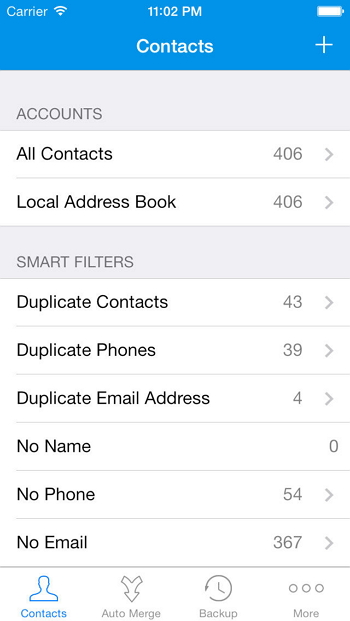
Awọn ẹya pataki:
- Faye gba awọn ọna ati ki o rọrun afẹyinti ti awọn olubasọrọ.
- Gba laaye lati yara yan ati aifi si yan awọn olubasọrọ.
- Gba laaye lati ṣayẹwo atokọ lẹẹmeji ati yan lati atokọ ti a fun.
9. InTouchApp Awọn olubasọrọ Ṣakoso awọn
Ohun elo naa n ṣiṣẹ ni oye ki o ni iwe foonu ti iṣakoso daradara ati wa olubasọrọ ti o fẹ ni iyara ati irọrun. Pipin ifowosowopo ti awọn olubasọrọ nipasẹ atilẹyin awọsanma tun funni nipasẹ ohun elo naa. O ngbanilaaye dapọpọ awọn olubasọrọ, yiyipada awọn kaadi iṣowo sinu awọn olubasọrọ ati paarẹ awọn ẹda ẹda.
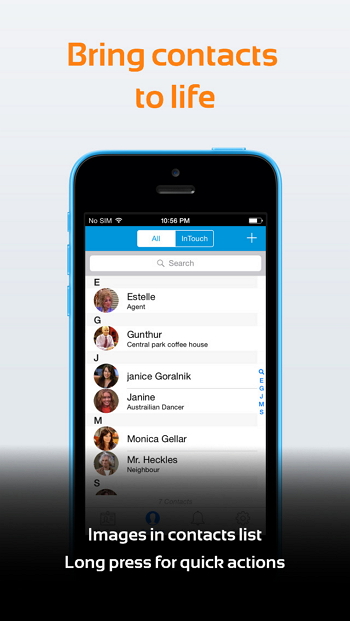
Awọn ẹya pataki:
- Faye gba pinpin akojọ awọn olubasọrọ nipasẹ WhatsApp, WeChat, SMS, Messenger ati awọn ọna miiran.
- Ṣe agbero akojọpọ ati atokọ imudojuiwọn ti awọn olubasọrọ ti o wọpọ laarin awọn ẹlẹgbẹ, awọn ọrẹ ati ẹbi.
- Ṣẹda kaadi olubasọrọ oni nọmba eyiti o ni imudojuiwọn pẹlu gbogbo eniyan ti o ti pin pẹlu.
10. Rọrun- Smart Awọn olubasọrọ Manager
Ohun elo ti o dagbasoke nipasẹ YT Development Ltd ngbanilaaye lati ṣakoso iwe foonu pẹlu irọrun. Ìfilọlẹ naa wa pẹlu atokọ ti awọn ẹya ki o le dapọ awọn olubasọrọ ẹda-iwe, ṣe afẹyinti ati ṣe awọn iṣẹ pataki miiran. Ìfilọlẹ naa rọrun lati lo wiwo ati gba awọn ẹgbẹ pinpin ati awọn olubasọrọ pẹlu awọn ti o sunmọ.
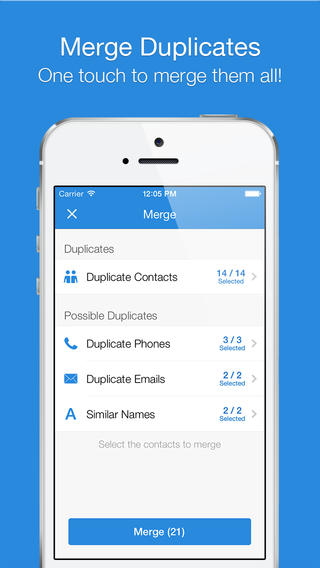
Awọn ẹya pataki:
- Faye gba afẹyinti laifọwọyi ti awọn olubasọrọ ati lẹhinna fi wọn pamọ sori ibi ipamọ awọsanma. Nigbati o ba nilo, awọn olubasọrọ wọnyi le ṣe atunṣe.
- Awọn ọrọ ẹgbẹ ati awọn imeeli ẹgbẹ ni atilẹyin nipasẹ ohun elo naa. Awọn faili, awọn aworan ati awọn olubasọrọ le somọ lati ẹrọ naa.
- Faye gba lati dapọ awọn olubasọrọ ẹda-iwe pẹlu titẹ ẹyọkan.
11. Plaxo adirẹsi Book
Ìfilọlẹ naa fun ọ ni agbara lati mu awọn olubasọrọ rẹ ṣiṣẹpọ lori awọn ẹrọ lọpọlọpọ ati ki o ṣọkan iwe-foonu ati awọn iṣẹlẹ kalẹnda ni aaye kan. Eyikeyi awọn ayipada ti o ṣe ni akọọlẹ kan tabi aaye kan ti ni imudojuiwọn nibi gbogbo ohun miiran. App ngbanilaaye sisopọ Outlook, iCloud, Gmail, Exchange ati awọn akọọlẹ miiran.
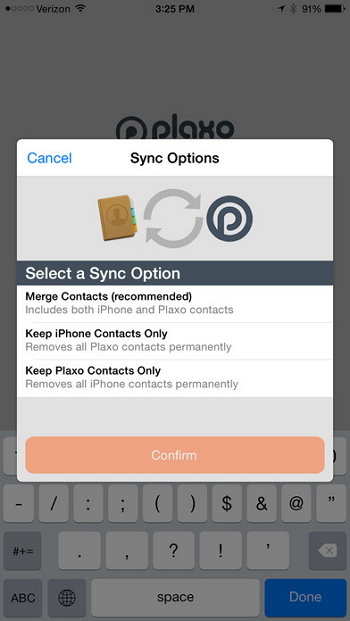
Awọn ẹya pataki:
- Ṣiṣẹpọ kalẹnda ati iwe adirẹsi lati Outlook, Exchange, Gmail, Mac ati awọn miiran.
- Aṣayan lati tọju awọn olubasọrọ lati gba wiwa ni iyara.
- Ṣe afẹyinti gbogbo awọn olubasọrọ si iwe adirẹsi ori ayelujara Plaxo.
- Laaye dapọ awọn olubasọrọ ẹda-ẹda ni iwe adirẹsi ẹyọkan.
- Pese awọn itaniji ọjọ-ibi ati gba laaye fifiranṣẹ awọn eCards daradara.
12. Awọn ọgbọn
Eleyi iPhone olubasọrọ faili ba wa ni aba ti pẹlu smati ati ki o wulo awọn ẹya ara ẹrọ. Ohun elo naa ni wiwo ti o rọrun ati olumulo pẹlu awọn iṣẹ iṣakoso ẹgbẹ. Lori ilana ti itan ipe ati ipo, ohun elo naa pese atokọ ti awọn olubasọrọ oke ati tun gba laaye lati ṣeto atokọ ayanfẹ kan.

Awọn ẹya pataki:
- Faye gba isakoso ẹgbẹ ti awọn olubasọrọ nipa ṣiṣẹda aṣa awọn ẹgbẹ.
- Faye gba yiyan awọn olubasọrọ ni ẹgbẹ kan lori ipilẹ orukọ, ilu, ipinlẹ tabi ile-iṣẹ.
- Ṣe irọrun fifiranṣẹ awọn imeeli ẹgbẹ.
- Gba laaye lati ṣakoso awọn olubasọrọ ni ẹgbẹ kan pẹlu awọn ofin asọye olumulo.
- Awọn ẹya diẹ sii ju awọn aami 60 lati ṣe akanṣe awọn ẹgbẹ.
Lo eyikeyi ọkan ninu awọn akojọ iPhone olubasọrọ faili ki o si de-clutter iwe foonu rẹ. Ti o ba ara kan ni kikun ojutu si rẹ iPhone, a daba o lati lo Dr.Fone - foonu Manager ti o jẹ ko nikan a olubasọrọ faili sugbon tun ẹya dara ni yiyan si iTunes. O kan ṣe igbasilẹ ni bayi ki o gbiyanju ni bayi.
iPhone Awọn olubasọrọ
- 1. Bọsipọ iPhone Awọn olubasọrọ
- Bọsipọ iPhone Awọn olubasọrọ
- Bọsipọ iPhone Awọn olubasọrọ lai Afẹyinti
- Gba awọn olubasọrọ iPhone pada
- Wa Awọn olubasọrọ iPhone ti o sọnu ni iTunes
- Mu Awọn olubasọrọ ti paarẹ pada
- Awọn olubasọrọ iPhone Sonu
- 2. Gbigbe iPhone Awọn olubasọrọ
- Gbejade Awọn olubasọrọ iPhone si VCF
- okeere iCloud Awọn olubasọrọ
- Export iPhone Awọn olubasọrọ si CSV lai iTunes
- Sita iPhone Awọn olubasọrọ
- Gbe wọle iPhone Awọn olubasọrọ
- Wo iPhone Awọn olubasọrọ lori Kọmputa
- Export iPhone Awọn olubasọrọ lati iTunes
- 3. Afẹyinti iPhone Awọn olubasọrọ






Selena Lee
olori Olootu